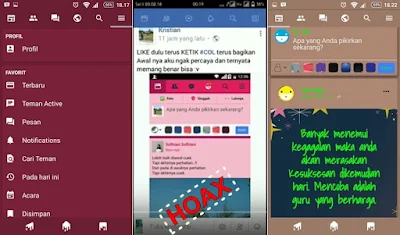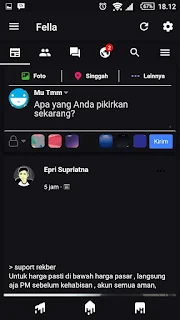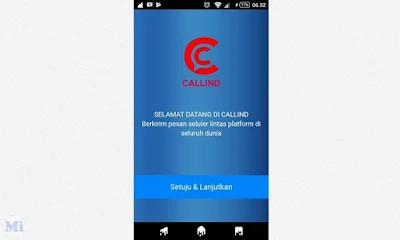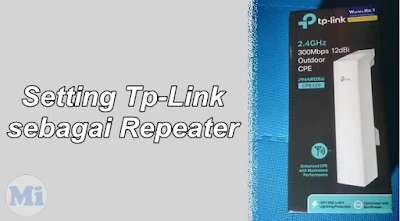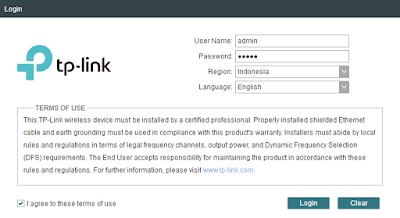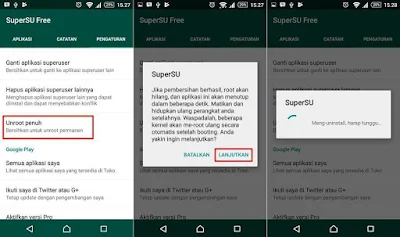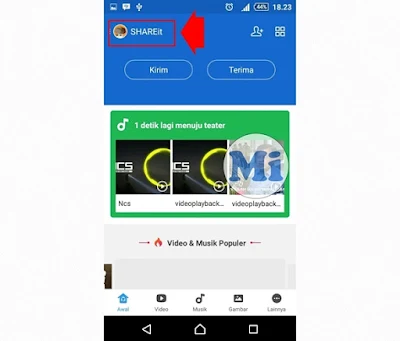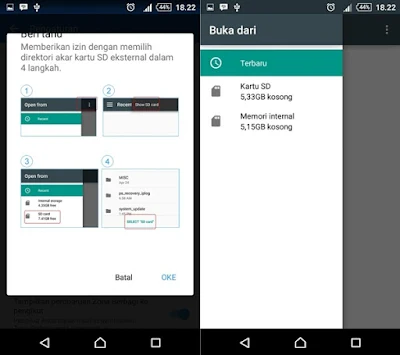Facebook Lite merupakan aplikasi sosial medi yang ringan dibandingkan dengan Facebook biasa, selain itu juga Facebook Lite sangat cocok buat kita yang koneksi internetnya tidak stabil. Sama halnya dengan YouTube, bagi yang jaringannya lemah maka disarankan menggunakan YouTube Go karena ringan dan video tetap bisa diputar meski jaringannya lemah.
Tampilan atau Bakground Facebook Lite yang berubah menjadi warna sempat menjadi viral di media sosial Facebook sendiri. Ini jadi teringat dahulu juga beredar cara memunculkan ular di layar smartphoe Android hanya dengan melakukan komentar #Run, namun ternyat itu Hoax.
Untuk tampilan Facebook Lite kali ini supaya bisa ubah taimpilan warnanya kita disuruh berkomental #Col, namuan lagi-lagi ini juga bohongan Sobat. Kalian berkomentar sampai ribuan kali pun tampilan aplikasi Facebook Lite tidak akan berubah. Memang hal seperti itu kadang dibuat hanya untuk mencari sensasi atau menaikkan rating suatu fans page.
Pada dasarnya kan warna tampilan Facebook adalah biru dan langsung saja mari simak cara mengabuah warna background aplikasi Facebook Lite jadi keren.
- Install aplikasi Fella for Facebook hingga selesai, setelah itu kalian buka.
- Login seperti ketika kalian mau masuk ke facebook, masukkan User Name / No Hp dan password.
- Inilah tampilan awal Facebook Lite dengan bacground warna hitam.
- Kalian bisa ubah warna, font tulisan sesuai keinginan kalian dengan tab pengaturan di pojok atas, lalu kamu bisa ubah Jenis Teks, Warna, Ukuran Teks, dan Font Teks.
➧ Baca juga : Aplikasi Screenshot Terbaik Untuk Android
Nah itu dia caranya supaya tampilan Facebook Lite yang kita miliki jadi berwarna dan tambah keren, main facebook jadi tidak membosankan bukan bisa merupah dan modifikasi huruf lagi.
Silahkan kalau ini bermanfaat bagikan juga pada teman-teman kalian, supaya tidak ketipu lagi sama trik hoax di facebook.
Tampilan atau Bakground Facebook Lite yang berubah menjadi warna sempat menjadi viral di media sosial Facebook sendiri. Ini jadi teringat dahulu juga beredar cara memunculkan ular di layar smartphoe Android hanya dengan melakukan komentar #Run, namun ternyat itu Hoax.
Untuk tampilan Facebook Lite kali ini supaya bisa ubah taimpilan warnanya kita disuruh berkomental #Col, namuan lagi-lagi ini juga bohongan Sobat. Kalian berkomentar sampai ribuan kali pun tampilan aplikasi Facebook Lite tidak akan berubah. Memang hal seperti itu kadang dibuat hanya untuk mencari sensasi atau menaikkan rating suatu fans page.
Pada dasarnya kan warna tampilan Facebook adalah biru dan langsung saja mari simak cara mengabuah warna background aplikasi Facebook Lite jadi keren.
Cara Ubah Warna Tampilan Facebook Lite
Supaya tampilan Facebook Lite kita pake berubah warnanya sesuai keingingan, syarat pertama Sobat harus download aplikasi tambahan ke Hp sobat, [install Fella for Facebook]- Install aplikasi Fella for Facebook hingga selesai, setelah itu kalian buka.
- Login seperti ketika kalian mau masuk ke facebook, masukkan User Name / No Hp dan password.
- Inilah tampilan awal Facebook Lite dengan bacground warna hitam.
- Kalian bisa ubah warna, font tulisan sesuai keinginan kalian dengan tab pengaturan di pojok atas, lalu kamu bisa ubah Jenis Teks, Warna, Ukuran Teks, dan Font Teks.
➧ Baca juga : Aplikasi Screenshot Terbaik Untuk Android
Nah itu dia caranya supaya tampilan Facebook Lite yang kita miliki jadi berwarna dan tambah keren, main facebook jadi tidak membosankan bukan bisa merupah dan modifikasi huruf lagi.
Silahkan kalau ini bermanfaat bagikan juga pada teman-teman kalian, supaya tidak ketipu lagi sama trik hoax di facebook.